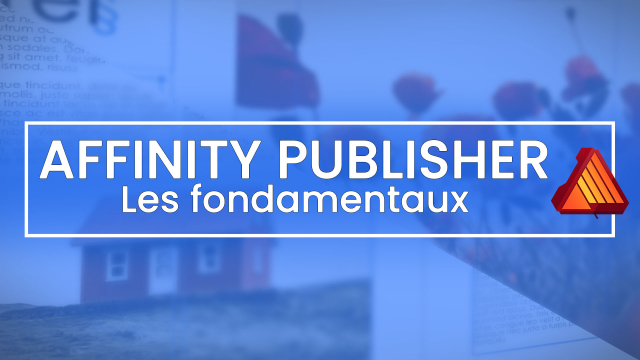Utilisation des Maquettes dans Affinity Publisher
Apprenez comment créer et gérer des maquettes dans Affinity Publisher pour optimiser la répétition d'éléments récurrents.
Faire connaissance avec affinity publisher










Les principes de base













La mise en forme typographique















Améliorer la mise en forme






La gestion des couleurs






La gestion des images













Les tableaux
La notion de maquette de page
La diffusion





Détails de la leçon
Description de la leçon
Dans cette leçon, nous aborderons en détail la notion de maquette dans Affinity Publisher. La maquette est un outil essentiel qui permet d'appliquer des éléments récurrents comme des entêtes, pieds de page, et numéros de page sur plusieurs pages de votre document. Ce concept se retrouve sous la forme des en-têtes dans Word, des masques dans PowerPoint, ou des gabarits dans Adobe InDesign.
Nous vous guiderons pas à pas pour activer le panneau de pages, ajouter ou supprimer des pages, et créer des pages de maquette. Vous verrez comment les maquettes simplifient grandement la gestion des documents multi-pages et apportent cohérence et efficacité à votre travail. De plus, nous démontrerons comment insérer de nouveaux éléments et utiliser les raccourcis clavier pour une gestion rapide et efficace des pages.
En résumé, cette session vous fournira toutes les compétences nécessaires pour maîtriser les maquettes dans Affinity Publisher, optimisant ainsi vos projets de publication.
Objectifs de cette leçon
Les objectifs de cette vidéo sont :
1. Comprendre la notion de maquette dans Affinity Publisher.
2. Apprendre à créer et gérer des pages de maquette.
3. Savoir ajouter et supprimer des pages dans un document multi-pages.
Prérequis pour cette leçon
Les prérequis pour suivre cette vidéo sont :
- Avoir une connaissance de base d'Affinity Publisher.
- Savoir créer un document multi-pages.
Métiers concernés
Les usages professionnels de ce sujet incluent :
1. Designer Graphique
2. Editeur de livres
3. Chargé de communication
Alternatives et ressources
Comme alternatives, vous pouvez utiliser :
1. Adobe InDesign
2. Microsoft Publisher
3. QuarkXPress
Questions & Réponses